Hvordan bruke sosiale medier ved skilsmisse: en komplett guide
Den definitive guiden til håndtering av sosiale medier ved skilsmisse. En skilsmisse kan være en av de vanskeligste og mest følelsesmessig stressende …
Les artikkelen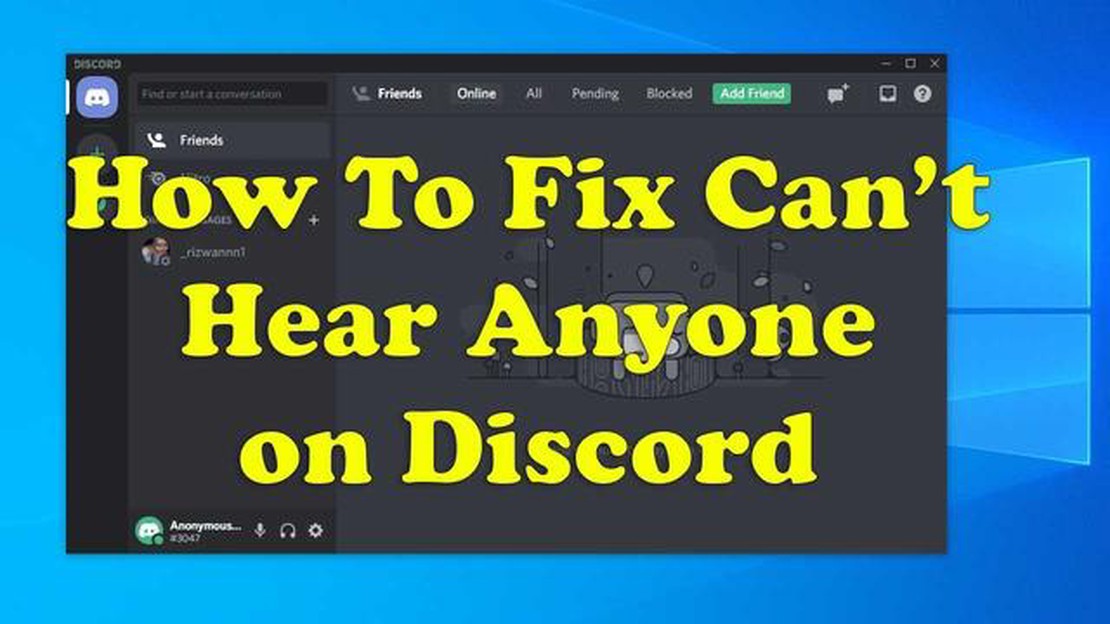
Hvis du opplever problemer med å ikke kunne høre noen på Discord mens du bruker en Windows 10 PC, er du ikke alene. Mange Discord-brukere har støtt på dette problemet, og det kan være frustrerende å håndtere. Det finnes imidlertid flere mulige løsninger som kan hjelpe deg med å løse problemet og få glede av Discord-samtalene dine igjen.
En vanlig årsak til at du ikke kan høre noen på Discord, er et problem med lydinnstillingene dine. Det er mulig at lydutgangen er satt til en annen enhet eller at volumnivået er for lavt. For å løse dette må du gå til lydinnstillingene i Windows og sørge for at riktig utgangsenhet er valgt og at volumnivået er riktig justert.
En annen mulig årsak til problemet kan være knyttet til lyddriverne. Utdaterte eller defekte lyddrivere kan føre til problemer med lydutgangen, inkludert at du ikke kan høre andre på Discord. For å løse dette kan du prøve å oppdatere lyddriverne ved å gå til produsentens nettsted og laste ned de nyeste driverne for din spesifikke enhet.
Hvis oppdatering av lyddriverne ikke løser problemet, kan du også prøve å tømme Discords hurtigbuffer. Noen ganger kan akkumulerte hurtigbufferfiler forstyrre appens funksjonalitet og forårsake lydrelaterte problemer. Hvis du tømmer hurtigbufferen, kan du løse disse problemene og få Discord til å fungere som normalt igjen.
Det er viktig å huske at disse løsningene kanskje ikke fungerer for alle, ettersom årsaken til problemet kan variere. Hvis ingen av disse løsningene løser problemet, kan det hende du må kontakte Discord-støtte eller søke hjelp fra en teknisk ekspert.
Det kan være frustrerende å ikke kunne høre noen på Discord, men det er flere ting du kan gjøre for å feilsøke og løse problemet. Ved å sjekke lydinnstillingene, oppdatere lyddriverne og tømme Discords hurtigbuffer, øker du sjansene for å løse problemet og få glede av Discord-samtalene dine igjen.
Hvis du opplever problemet med at du ikke kan høre noen på Discord på din Windows 10-PC, er det flere vanlige løsninger du kan prøve:
**Sjekk lydinnstillingene: ** Kontroller at lydinnstillingene er riktig konfigurert i Discord. Gå til Brukerinnstillinger > Stemme og video og sjekk om de riktige inngangs-/utgangsenhetene er valgt.
Prøv disse vanlige løsningene én etter én for å se om noen av dem løser problemet med “Can’t Hear Anyone on Discord” på din Windows 10-PC.
Hvis problemet fortsatt vedvarer, kan det være verdt å kontakte Discords supportteam for ytterligere hjelp.
Hvis du ikke kan høre noen på Discord når du bruker Windows 10, kan det skyldes feil lydinnstillinger. Følg trinnene nedenfor for å feilsøke problemet:
Les også: 8 beste generatorer for forbannet tekst (kopier og lim inn forbannet skrift) Ny skrifttype for tekstene dine3. Sjekk utgangsinnstillingene for Discord I Discord klikker du på tannhjulikonet ved siden av brukernavnet ditt for å åpne Brukerinnstillinger. Gå til innstillingene for “Voice & Video” og kontroller at riktig utdataenhet er valgt. Slå eventuelt også av funksjonen “Automatisk inngangsfølsomhet”. 4. Oppdater lyddrivere Utdaterte eller inkompatible lyddrivere kan også forårsake lydproblemer. Oppdater lyddriverne ved å gå til datamaskinprodusentens nettsted eller nettstedet til produsenten av lydenheten, og last ned de nyeste driverne for din spesifikke modell. 5. Deaktiver eksklusiv modus Noen programmer kan ta eksklusiv kontroll over lydenheten, noe som kan føre til konflikter med Discord. Hvis du vil deaktivere denne innstillingen, går du til lydinnstillingene i systemet ved å høyreklikke på høyttalerikonet på oppgavelinjen og velge “Åpne lydinnstillinger”. Under “Avanserte lydalternativer” klikker du på “Appvolum og enhetsinnstillinger”. Slå av “Tillat apper å ta eksklusiv kontroll over denne enheten”.
Når du har fulgt disse feilsøkingstrinnene, kan du sjekke om du kan høre andre på Discord. Hvis problemet vedvarer, kan det hende du må undersøke maskinvaren nærmere eller kontakte Discord-støtte for ytterligere hjelp.
Les også: Derfor er lave priser på saas-applikasjoner og fincon et gunstig valg
En mulig løsning for å løse problemet med “Can’t Hear Anyone on Discord” på en Windows 10-PC er å oppdatere lyddriverne. Utdaterte eller inkompatible lyddrivere kan føre til at du ikke kan høre andre i Discord. Følg trinnene nedenfor for å oppdatere lyddriverne.
Her er noen populære nettsteder for produsenter av lyddrivere:
Når du har lastet ned den nyeste lyddriveren fra produsentens nettsted, følger du disse trinnene for å oppdatere driveren manuelt:
Når du har oppdatert lyddriverne, starter du datamaskinen på nytt og sjekker om du nå kan høre andre i Discord.
En mulig årsak til at du ikke kan høre noen på Discord, kan være apptillatelser. Slik kan du sjekke og justere Discord-appens tillatelser:
Hvis problemet fortsatt vedvarer, følger du trinnene nedenfor:
Ved å sjekke og justere Discord-appens tillatelser bør du kunne høre andre på Discord uten problemer.
Hvis du ikke kan høre noen på Discord, kan det være flere årsaker til dette. Det første du bør sjekke, er lydinnstillingene i Discord. Forsikre deg om at utdataenheten er riktig innstilt og at volumet ikke er dempet eller for lavt. I tillegg bør du sjekke datamaskinens lydinnstillinger for å sikre at høyttalerne eller hodetelefonene fungerer som de skal.
Hvis Discord-lyden ikke fungerer, kan problemet skyldes datamaskinens lydinnstillinger. Forsikre deg om at enheten er angitt som standardutgang og at volumet ikke er dempet. Du bør også sjekke om det finnes tilgjengelige oppdateringer for lyddriverne og Discord. Hvis ingen av disse løsningene fungerer, kan det være et problem med maskinvaren eller nettverkstilkoblingen.
For å løse problemet med at du ikke hører noen på Discord, kan du prøve flere feilsøkingstrinn. Først bør du sjekke lydinnstillingene i Discord og sørge for at utdataenheten er riktig innstilt. Du bør også sjekke datamaskinens lydinnstillinger og sørge for at høyttalerne eller hodetelefonene fungerer som de skal. Hvis det ikke fungerer, kan du prøve å starte Discord eller datamaskinen på nytt. Hvis problemet vedvarer, kan det hende du må oppdatere lyddriverne eller installere Discord på nytt.
Hvis du ikke kan høre noen på Discord etter en Windows 10-oppdatering, kan det være et kompatibilitetsproblem mellom Discord og den nye oppdateringen. For å løse dette kan du prøve å starte Discord og datamaskinen på nytt. Hvis det ikke fungerer, kan du sjekke om det finnes tilgjengelige oppdateringer for Discord. Det er også lurt å oppdatere lyddriverne og kontrollere at utdataenheten er riktig innstilt i lydinnstillingene for Discord og Windows.
Hvis du ikke kan høre vennene dine på Discord, men de kan høre deg, kan problemet ligge i lydinnstillingene. Sjekk først at utdataenheten er riktig innstilt i Discord, og at volumet ikke er dempet eller for lavt. Hvis lydinnstillingene dine er i orden, kan du be vennene dine om å sjekke lydinnstillingene sine også. Det er mulig at problemet ligger hos dem, for eksempel at mikrofonen er slått av eller at det er et problem med lydenheten deres.
Den definitive guiden til håndtering av sosiale medier ved skilsmisse. En skilsmisse kan være en av de vanskeligste og mest følelsesmessig stressende …
Les artikkelenDigitalt personvern - 3 måter å forbedre sikkerheten på nettet på. I vår digitale tidsalder er sikkerhet på nettet blitt et av de viktigste temaene. …
Les artikkelenHvordan se Fox News live på nettet uten kabel Med den økende populariteten til strømmetjenester er det mange som leter etter måter å se …
Les artikkelenDe 7 beste QR-kodeskannerne for Huawei P30 Pro Hvis du eier en Huawei P30 Pro og trenger en pålitelig QR-kodeskanner-app, har du flaks. Her har vi …
Les artikkelenAragami 2 co-op xbox series x fungerer ikke: løst! Aragami 2 er et spennende stealth-actionspill som ble lansert på Xbox Series X-plattformen. Mange …
Les artikkelen10 effektive metoder for å forbedre skriveferdighetene dine som vil hjelpe deg med å oppnå virtuositet på dette området. Maskinskriving er en av de …
Les artikkelen